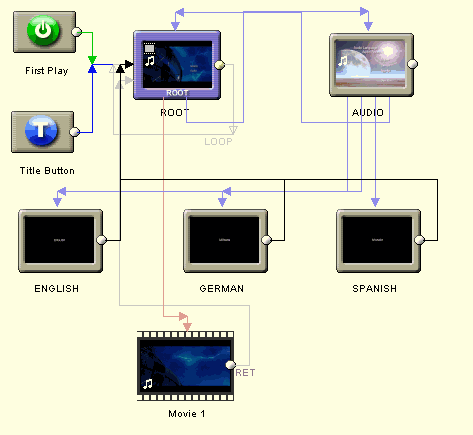
Le menu principal (ROOT Menu) est composé d'un bouton lançant le film (ou d'autres menus) et d'un bouton pour le choix de la langue.
Faire un DVD Multipistes Audios avec menu "Audio":
Vous avez besoin de DVD-lab et Ifo Edit (freeware)
Note : Pour réaliser la suite de ce tutorial vous avez besoin de créer au préalable le fichier Movie1 qui sera un VOB avec les trois flus audios correspondant aux trois langues : english, german et spanish.
Pour ce faire reportez vous à la première étape du tutorial DVD Multipistes Audio
Préparez les menus comme indiqué sur le figure ci-dessous :
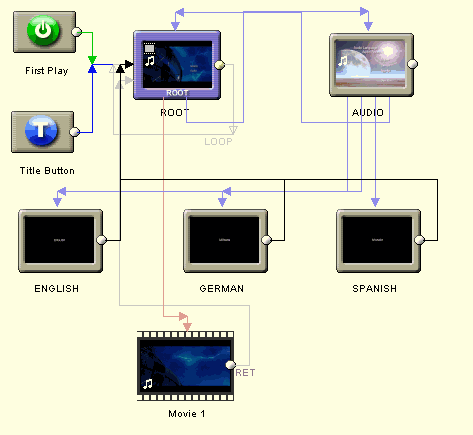
Le menu principal (ROOT Menu) est composé d'un bouton lançant le film (ou d'autres menus) et d'un bouton pour le choix de la langue.
Le menu "Audio" doit avoir un bouton pour chaque langue et un bouton pour retourner au menu principal (ROOT)
Les boutons de chacune des langues renvoie vers un menu (ici à fond noir) avec une durée programmée de 5secondes et un texte indiquant la langue correspondante (par exemple : ENGLISH).
Dans la fenêtre "Connections" tracé un lien de retour depuis chacun des menus à fond noir vers le menu principal ROOT.
Cet exemple comprend trois langues crées dans cet ordre : English, German, Spanish.
Ces trois menus noirs ne seront pas vu dans le produit fini mais permettront de créer les menus PGC où seront placé les commandes avec Ifo Edit.
Faites la compilation sur votre disque dur.
DVD-lab vous informera des boutons manquants:

Tapez OK et laissez faire.
Quand la compilation est terminée, ouvrez le fichier VTS_01_1.IFO avec Ifo Edit.
Cliquez sur le signe + de VTSM_PGCI_UT et regardez comment Ifo Edit vous présente les menus :

PGC-Menu_1 est le vrai menu ROOT et contient les commandes.
PGC-Menu_2 est le menu ROOT vidéo que vous avez fait avec DVD-lab
PGC-Menu_3 est le menu Audio
PGC-Menu_4 est le menu English
PGC-Menu_5 est le menu German
PGC-Menu_6 est le menu Spanish
Ouvrez PGC-Menu_4 et déroulez vers le bas juqu'à "PGC command table". Cela doit ressembler à cela:

C'est à cette étape que vous allez modifier les commandes de menu :
Le fichier IFO modifier doit être comme ci-dessous :
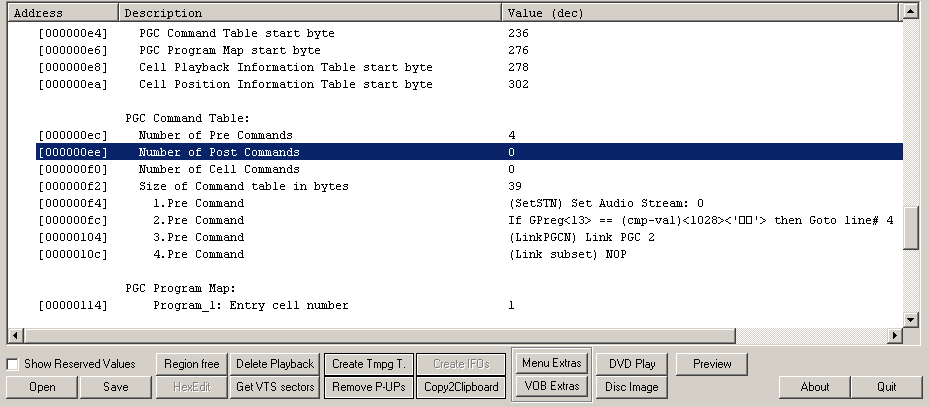
3- La première commande est facile à changer ; avec un clic droit de la souris et mettez la valeur des flux (streams) à "0" pour indiquer que c'est le premier flux qui sera traité, le flux ENGLISH.
Note : si vous voulez retrouver ce flux dans l'analyse faite par IfoEdit ce flux porte la dénomination 0x80, le second flux 0x81 et le troisième 0x82
4.- La seconde commande à entrer est un nombre HEX (hexadécimal) et pour ce faire double cliquez sur "2.Pre Command " et la boîte de dialogue suivante s'ouvre :
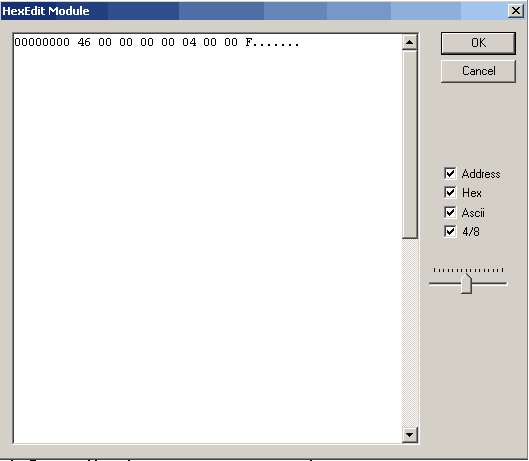
Le nombre a entrer est :

[00 A1 00 0D 04 04 00 04]
Il est préférable de l'éditer ici avec le clavier seul, taper "Entr" et utilisez les curseurs-clés pour naviguer.
Entrez le nombre sans utiliser la touche "Suppr" en cas d'erreur . Ecrivez juste un zéro sur l'erruer.
Pour rafraîchir l'image de ce que vous avez tapé clic droit sur une commande, choisissez "edit" et taper "Echap".
5- La troisième commande est toujours valable . The third command is also available from the right mouse menu right down at the bottom.
6.- La quatrième commande est un nombre décimal qui ressemble à cela :

[20 01 00 00 00 00 00 10]
Sauvegardez le fichier.
By now the command table should look exactly the same as the Modified IFO
Répétez les mêmes opérations pour PGC-Menu_5 et PGC-Menu_6 mais pour ces deux nouveaux menus indiquez "audio stream" 1 and 2 respectivement.
Sauvegardez le fichier.
Maintenant nous ajoutons une commande à VTS_PGCITTI / VTS_PGC_1
Déroulez un peu plus bas le page vers la table "PGC command"
Cliquez droit sur " post command" et choisissez "Add Pre Command"
Double cliquez sur la nouvelle commande et entrez le nombre suivant :

[71 00 00 0D 04 04 00 00]
Voici ce que vous devriez obtenir :

Sauvegardez le fichier.
Cette commande inscrira une valeur dans la mémoire du lecteur quand le film sera lancé.
En appuyant sur le bouton du menu audio plus tard cette valeur sera recherchée dans les menus PGC audio à fond noir grâce à la pré-commande 2 que nous avons ajouter et si la valeur est bonne la pré-commande 4 est exécutée et film reprend .
La dernière étape et de modifier le type du menu PGC-Menu 3 pour que le lecteur sache qu'il y a un menu Audio.
Cliquez à nouveau sur VTSM_PGCI_UT et dérouler vers le bas jusqu'à :
"Menu_3: VTSM Category Menu Mask"
Double cliquez et remplacez par "133"
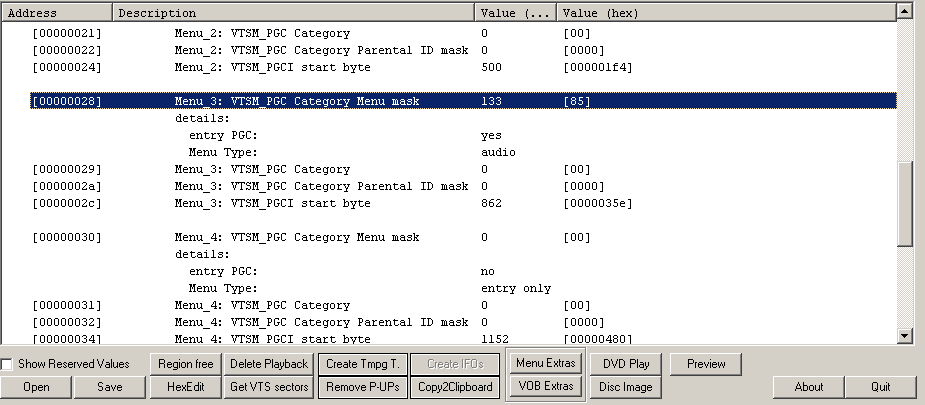
Sauvegardez le fichier.
C'est tout!
Vous pouvez tester avec Power DVD ou graver un DVD RW et le tester.
Source:
http://www.photosyndicat.de/guides/MultiAudioTraduction GEGE92